Steeds meer fabrikanten brengen complete smart home-systemen op de markt waarmee je een compleet huis slim kunt bedienen. Somfy is één van deze fabrikanten en we kennen het bedrijf natuurlijk van onder meer de motoren voor poorten, deuren en raamdecoratie. Somfy heeft met het TaHoma-systeem een compleet smart home-systeem geïntroduceerd, dan communiceert met de producten van het bedrijf zelf en een aantal producten van andere bedrijven. In deze review kijken we naar het Somfy TaHoma-systeem.
Wat is Somfy TaHoma?
Het TaHoma-systeem van Somfy is simpel gezegd een platform waarop je verschillende compatibele producten kunt aansluiten en waarmee je de bediening van deze producten kunt automatiseren. Het begint allemaal met de TaHoma-hub, een centrale unit waarmee alle apparaten communiceren. Daarnaast is er een app voor je tablet of smartphone, en een webinterface waar je diverse scenario’s kunt aanmaken en instellingen kunt doorvoeren.
Somfy’s smart home-systeem kan vervolgens uitgebreid worden met een groot aantal producten. Je hebt de zogenaamde sensoren en melders die een input ontvangen en deze richting de centrale sturen, en je hebt de apparaten die op de input kunnen reageren. Sensoren en melders zijn er in de vorm van onder andere rookmelders, lichtsensoren en deursensoren. Apparaten die op input kunnen reageren zijn onder andere slimme stekkers, thermostaten en natuurlijk de bekende producten met een Somfy-motor zoals de garagedeur en de raamdecoratie. Dat laatste is wel van belang want het smart home-systeem van Somfy is in de basis eigenlijk met name geschikt voor mensen die al gebruikmaken van Somfy-producten of compatibele producten van andere fabrikanten. Vervolgens kun je dit systeem uitbreiden met sensoren en melders om de bediening van de Somfy-producten of die van partners te automatiseren.
Somy biedt momenteel ondersteuning voor Axis (IP Camera’s), Hitachi (Air conditioning + Warmtepompen), Philips Hue-lampen, Velux (Dakramen), Honeywell Evohome thermostaten en enkele z-wave producten (rookmelders, danfoss radiatorknop en verlichting producten). Gecombineerd met de producten van Somfy zelf kun je een inschatting maken of dat het TaHoma-systeem een interessante optie is voor je.
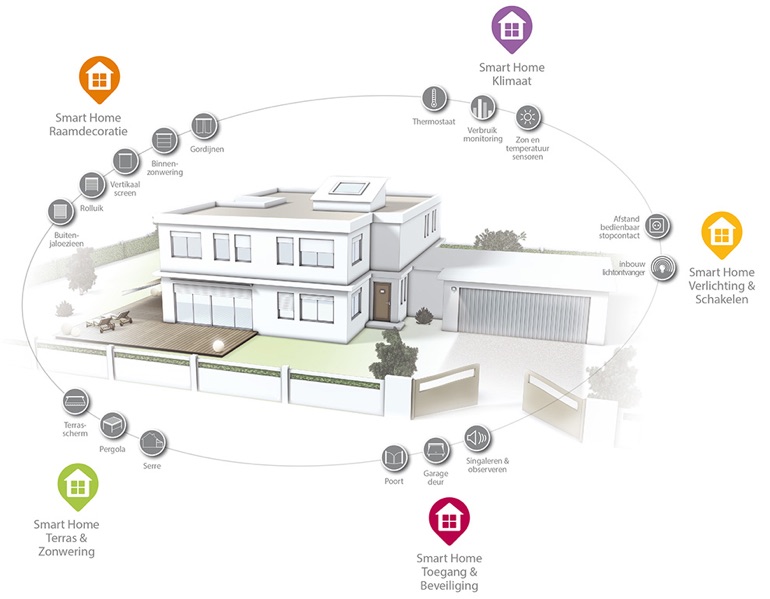
Op de website van Somfy staat een groot aantal sensoren, melders en pakketten met andere producten (motoren voor garagedeuren en Philips Hue-lampen bijvoorbeeld) waar je uit kunt kiezen. Wij hebben voor deze review twee slimme stekkers, een rookmelder, een bewegingsmelder, een openingsmelder en een lichtsensor ontvangen. Daarnaast natuurlijk de TaHoma-centrale.

Zelf maken we al gebruik van Philips Hue-verlichting maar we hebben geen andere Somfy-producten of producten van partners. Dat is meteen ook de beperking van de review (en het bevestigt bovenstaande); alleen de verlichting kan in ons geval reageren op de input van de sensoren. Ja, we kunnen sms-berichten, e-mails en pushberichten instellen maar de enige apparaten die kunnen reageren zijn de Hue-lampen en de slimme stekkers. Op de slimme stekkers kan echter natuurlijk alles aangesloten worden.
Wat is het grote voordeel van Somfy TaHoma?
Somfy onderscheidt zich naar eigen zeggen vooral op het gebied van veiligheid, en het bedrijf heeft dan ook een veiligheidscertificaat heeft van een Duits test lab (SySS GmbH). Dit is tevens een reden om het Somfy smart home-systeem niet zomaar open te stellen voor andere partijen, en vooral te werken met gerenommeerde partijen zoals Philips, Honeywell, Velux en Hitachi. Nieuwe Somfy producten hebben daarbij onderling een 128-bit versleuteling, waardoor deze niet te hacken zijn.
Verder onderscheidt Somfy zich in de terugkoppeling van producten: de gebruiker ontvangt van Somfy een bevestiging van de positie van een product – open of dicht. Hiermee speelt Somfy in op de vraag van gebruikers, bijvoorbeeld of een garagedeur daadwerkelijk dicht is of een Velux dakraam gesloten is.
Wat kost Somfy TaHoma?
De TaHoma box kost je 349 euro maar in combinatie met andere producten is het weer goedkoper. Dat geldt ook voor onder andere losse stekkers (vanaf 25 euro), lichtsensoren (vanaf 109 euro) en bewegingsmelders (vanaf 79 euro). Kortom, de kosten voor een systeem zijn echt afhankelijk van de wensen die je hebt, de Somfy-producten die je reeds hebt en natuurlijk hoever je wilt gaan met het automatiseren van je huis. Als je alles eenmaal aangeschaft hebt dan werkt het ook. Je bent niet gebonden aan abonnementen of andere kosten.

Installatie en montage
De installatie van de Somfy-producten die wij in deze review gebruiken is vrij eenvoudig. Zo kun je bepaalde sensoren (deursensor en bewegingssensor) middels meegeleverd tape bevestigen en worden er schroeven en pluggen meegeleverd voor de lichtsensor en de rookmelder. De slimme stekkers zijn puur plug-and-play. Echter, bij de sensoren is een correcte positie wel van groot belang. De lichtsensor dichtbij een tuinlamp hangen is bijvoorbeeld geen goed idee, en de ideale positie van de rookmelder verschilt per ruimte.

De sensoren moeten allemaal gekoppeld worden met de TaHoma unit. Dit compacte apparaat kun je overal plaatsen waar je toegang hebt tot een lan-kabel. Het is een kwestie van aansluiten, stroom erop en je kunt aan de slag met de registratie via de website van Somfy. Hier dien je een aantal gegevens in de voeren en instellingen te controleren. De complete installatie van je smart home-systeem is mogelijk via een tablet (gratis app voor iOS en Android) of de browserinterface. Een smartphone (gratis app voor iOS en Android) biedt volgens de fabrikant een te klein scherm om producten toe te voegen aan je systeem of geavanceerde instellingen te wijzen. Wij zijn in ieder geval via de website, de portal van TaHoma, met de installatie aan de slag gegaan.

De interface is even wennen en het is vooral goed zoeken waar alles voor dient. De icons zijn niet allemaal even duidelijk, sommige knoppen vallen weg op de achtergrond en de navigatie is op sommige pagina’s niet duidelijk genoeg uitgelegd. Dat is echter ook het enige minpunt van de TaHoma interface, zowel op smartphones en tablets als binnen de browseromgeving. Als je eenmaal weet waar alles voor dient en ook ‘verborgen’ knoppen ontdekt hebt kun je redelijk snel door de interface navigeren.
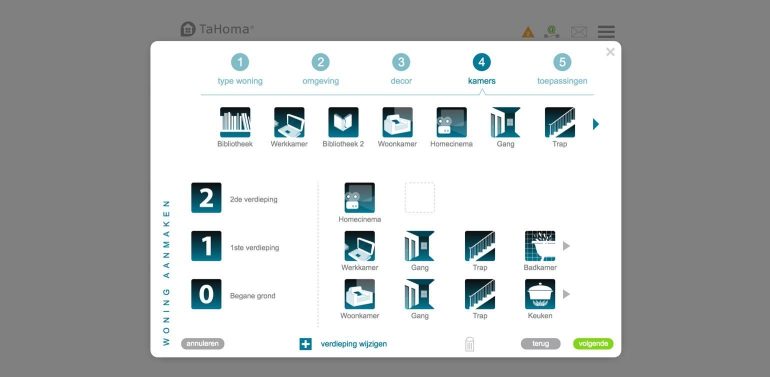
Het eerste dat we gedaan hebben is ons huis vormgeven. Je kunt via de interface aangeven hoe je tuin eruit ziet, hoeveel verdiepingen met wat voor kamers je hebt en hoe de voortuin eruit ziet. Ook kun je een carpoort of een garage toevoegen. Op deze manier krijg je een virtuele weergave van je huis, en op elke locatie (in elke ruimte) kun je de producten die je aan het TaHoma-systeem toevoegt plaatsen.
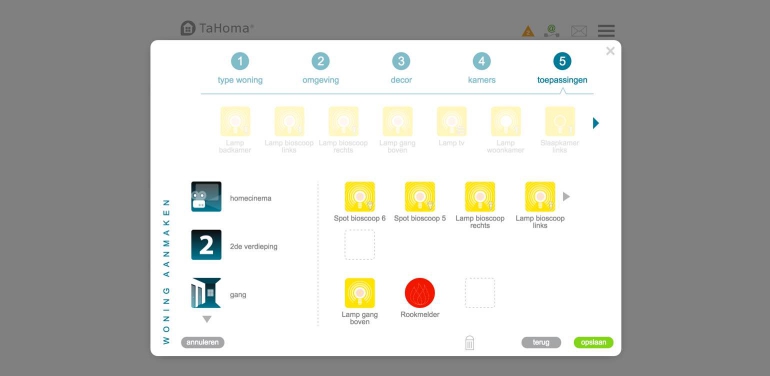
Een sensor of ander apparaat aan de TaHoma toevoegen is vrij eenvoudig. Via ‘configuratie’ kom je in een scherm waar allerlei producten toegevoegd kunnen worden. Je hebt een tab voor producten die gebruikmaken van het io-protocol van Somfy (producten van Somfy zelf en die door Somfy ondersteund worden), een tab voor producten die middels RTS werken (radiofrequenties) and een tab voor ‘andere Somfy producten’. Afhankelijk van de sensor of het product dat je wilt toevoegen kies je de tab en voeg je een nieuw product toe.
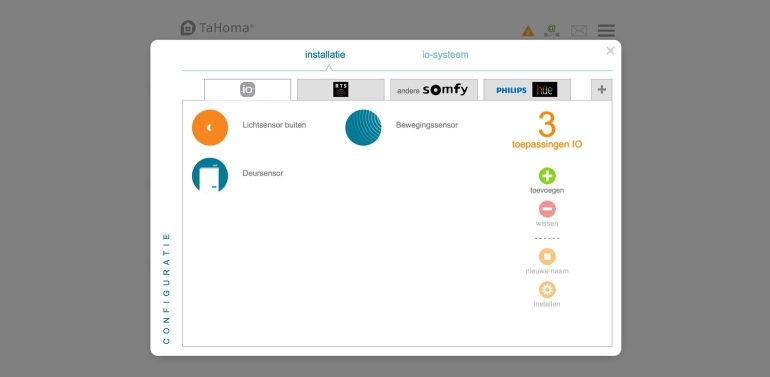
Middels een paar simpele stappen is elke sensor of elk product binnen no-time toegevoegd. Ook was de Philips Hue-verlichting in ons geval snel gevonden en werden alle lampen direct in ons overzicht met toepassingen geplaatst. Het is vervolgens aan jezelf om die producten en sensoren in de juiste ruimte te plaatsen in je virtuele huis.
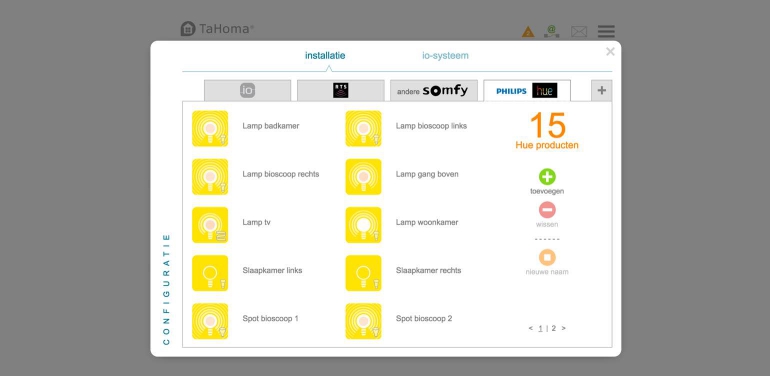
Op de voorkant de de TaHoma unit zit overigens ook een schakelaar. Als je er op drukt kan je een of meerdere producten bedienen. Je zou deze bijvoorbeeld zo kunnen instellen dat als er op gedrukt wordt de rolluiken open gaan en een push-bericht wordt verzonden – handig bijvoorbeeld om te weten of de kinderen thuis zijn gekomen. Ook levert Somfy een kleine afstandsbediening mee, maar deze heeft momenteel als enige functie om hekmotoren toe te kunnen voegen aan de TaHoma. Vanaf begin volgend jaar is het ook mogelijk hiermee verschillende zones in huis te beveiligen.

Via de webinterface van TaHoma kun je ook de notificaties instellen. Je hebt de keuze om notificaties per mail, per sms of per puhsbericht te ontvangen. Mail en pushberichten zijn gratis, voor sms-berichten moet je betalen. In de webinterface kun je vervolgens aan de slag met het instellen van scenario’s, schema’s en smart-toepassingen. Dit kun je beter op een tablet of computer doen want ook hier geldt dat bepaalde functies niet toegankelijk zijn via je smartphone. Zo kun je de smart-toepassingen op je smartphone alleen uitzetten of aanzetten, niet bewerken.
Scenario’s, schema’s en smart
Voor het instellen van je smart home heb je de keuze uit drie opties; een scenario, een schema en een smart-scenario. Schema’s spreken voor zich. Hier kun je op basis de tijd en dag een bepaald scenario laten uitvoeren of een toepassing (product) laten reageren. Je kunt deze tijdsinstelling gecombineerd met een scenario of product vastleggen als bijvoorbeeld ‘vakantiedag’ of ‘werkdag’. Vervolgens kun je deze dag plaatsen op één specifieke dag of juist verschillende dagen instellen zodat het tijdsschema herhaalt wordt. Ook hier geldt weer dat het in eerste instantie niet helemaal overzichtelijk is wat je moet doen en hoe. Het is echt even uitvogelen hoe het zit.

Een scenario is een functie om diverse toepassingen (producten) met één druk op te knop samen te laten reageren. Zo kun je een scenario aanmaken waarmee met één druk op de knop je rolluiken sluiten, de lichten uitgaan en de thermostaat lager gezet wordt. Of je kunt een scenario ‘tv kijken’ aanmaken waardoor met één druk op de knop de lichten gedimd worden en de elektrische raamdecoratie sluit. Je kunt alle producten koppelen om zo een scenario naar eigen wens in te richten. Ook dit werkt met een drag-and-drop-interface waardoor je overzichtelijk ziet wat je koppelt in één scenario. In ons geval konden alleen de Hue-lampen en slimme stekkers reageren dus daarvoor hebben we een scenario ingesteld waarbij met één druk op de knop alle verlichting uitgeschakeld wordt.
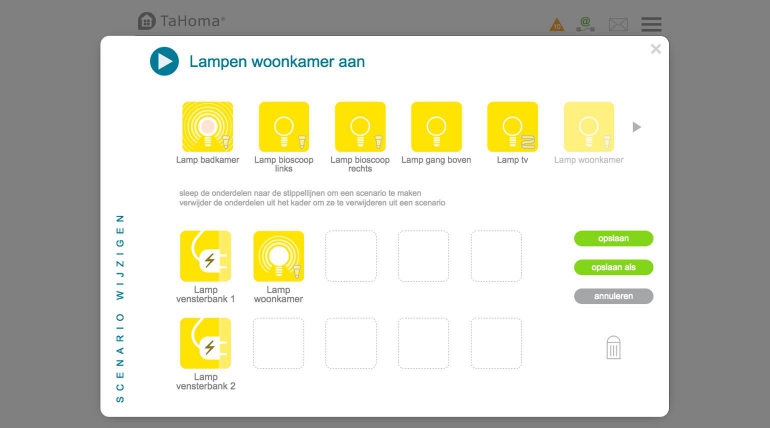
Een smart-scenario is een scenario dat werkt middels de sensoren die je geïnstalleerd hebt. Zo kun je toepassingen/producten laten reageren op de input van de lichtsensor of de bewegingssensor. Middels dezelfde drag-and-drop-interface kun je zo koppelingen maken tussen sensoren en toepassingen/producten. “Ik wil” en je kiest een actie van een toepassing/product, “Als” en je kiest een tijd of input van een sensor. Neemt de bewegingssensor een beweging waar, dan krijg je een e-mail of pushbericht en wordt automatisch het licht ingeschakeld. Valt het licht dat de lichtsensor ontvangt onder een bepaalde waarde, dan gaat de verlichting in de woonkamer aan.
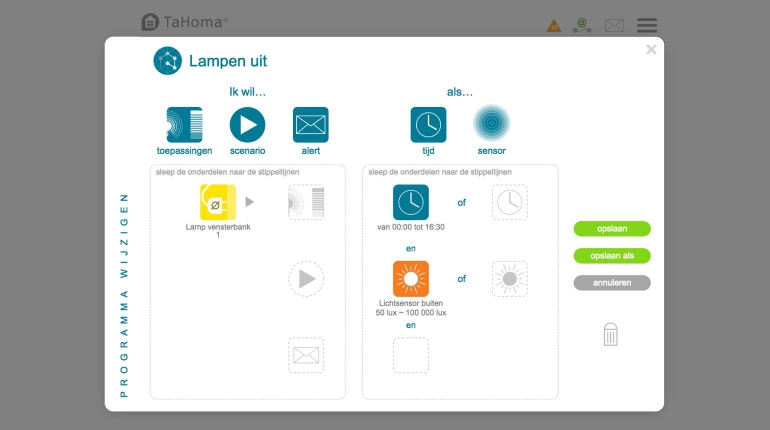
Je kunt dus kiezen uit de input van een sensor (beweging, licht, etc.) of een tijdsbestek. Deze slimme scenario’s vereisen dus geen handmatige input en zijn compleet geautomatiseerd. In de interface duiken zo nu en dan wel kleine bugs of omslachtige oplossingen op. Zo kun je de tijd niet over 00.00 laten lopen. Wanneer je bijvoorbeeld de lampen tussen 22.00 en 16.00 altijd uit wilt hebben moet je twee slimme scenario’s aanmaken; een van 22.00 tot 00.00 en een van 00.00 tot 16.00. Dat is wat omslachtig.
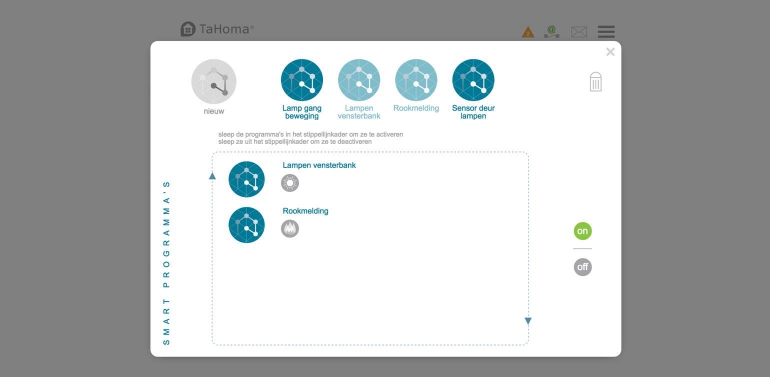
Gebruiksgemak en software (app)
Zowel de app als de webinterface bieden toegang tot een dashboard. Hier kun je zien welke (slimme) acties en scenario’s er elke dag uitgevoerd zijn. De webinterface biedt daarnaast ook een ‘toezicht’ venster waarin je een tijdlijn ziet van de dag. Hierin zie je de acties en scenario’s staan die uitgevoerd zijn of gepland staan.
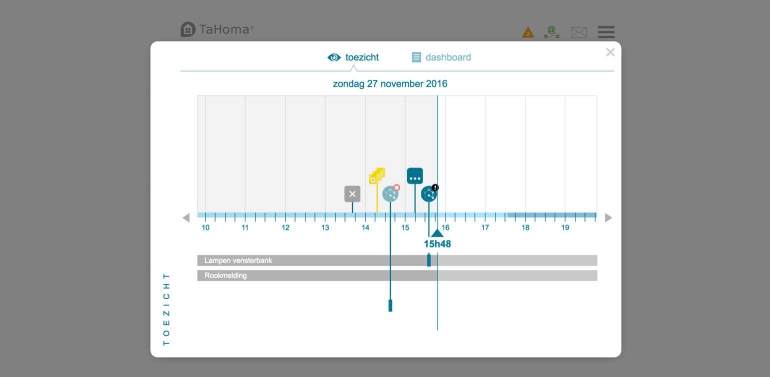
De webinterface hebben we hierboven al grotendeels behandeld, de app (voor smartphones dan met name) is hier een uitgeklede versie van. Je hebt minder instelmogelijkheden maar wanneer alles eenmaal ingesteld is kun je wel alles in huis met de app bedienen. Je kunt zelfs voor bepaalde acties en scenario’s een favoriet instellen zodat je ze snel kunt uitvoeren. De applicatie werkt stabiel en heeft een overzichtelijk menu, maar toch zijn bepaalde onderdelen niet duidelijk genoeg aangegeven waardoor je snel verward kunt raken. Zo zie je bovenaan het venster met ‘Mijn huis’ een groot icoon van je huis, met daaronder de toepassingen die in huis te vinden zijn. We hebben nogal lang moeten zoeken naar de mogelijkheid om ditzelfde venster voor de tuin te krijgen, waar de lichtsensor hangt. Het blijkt dat je simpelweg over het huis kunt swipen, naar links. Dat is eenvoudig, maar je moet wel weten dat dit kan. Dat soort kleine dingen beïnvloeden het gebruiksgemak en geven de software een imago mee moeilijker te zijn dan nodig.
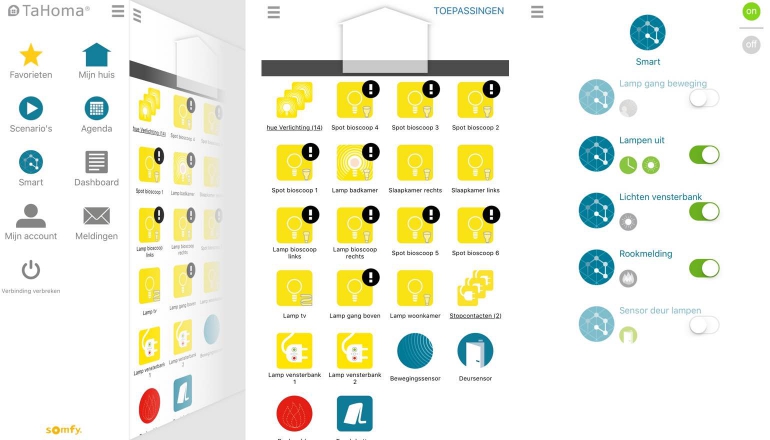
Over het algemeen moet ook gezegd worden dat de echt beginnende gebruiker, iemand die voor de eerste keer aan smart home-zaken begint, de nodige tijd nodig heeft om de software te leren kennen. Hoewel de interface met veel drag-and-drop goed te gebruiken is, ontbreekt het aan net dat beetje verduidelijking bij elke optie om er echt zonder na te denken doorheen te lopen. De Agenda/schema-optie is hier een voorbeeld van. Het is niet duidelijk genoeg waar je nu wel en niet op kunt klikken om iets te doen. Het is echter proberen en al doende leren. De meeste dingen zijn klein maar allemaal samen zorgen ze ervoor dat het gebruiksgemak niet optimaal is.
Verder werkt alles wel naar behoren zodra het goed ingesteld staat. De communicatie tussen de toepassingen en sensoren verloopt snel, lichten gaan direct aan wanneer de sensor zijn vooraf ingestelde waarde bereikt, en ook wanneer je vanuit de app een commando uitvoert reageren de slimme stekkers en lampen vrijwel direct.

Overigens maken wij gebruik van twee slimme stekkers die met RTS uitgerust zijn. Dit houdt in dat ze eenvoudig te bedienen zijn met een compatibele Somfy afstandsbediening en de app, maar altijd maar middels éénwegcommunicatie. Daardoor weet je nooit of de stekker aanstaat of uitstaat, er wordt immers geen signaal terug verzonden. Dat is in onze optiek niet echt meer van deze tijd. Ja, RTS maakt dus bediening mogelijk middels Somfy RTS-afstandsbedieningen, maar we gaan richting het slimme huis en daar hoort ook die afstandsbediening niet meer bij. Dat gezegd hebbende; Somfy heeft ook slimme stekkers die wel via het io-protocol communiceren. Die zijn iets duurder maar wel echt slimmer.
Conclusie
Al met al is het Somfy TaHoma smart home-systeem een zeer uitgebreid en eenvoudig te monteren en installeren systeem. Qua hardware biedt het bedrijf een enorm aanbod, van sensoren tot motoren, en op het gebied van software heb je honderden instelmogelijkheden om je huis te automatiseren. Het is zeker één van de meest uitgebreide systemen die we ooit getest hebben, maar in onze optiek wel pas echt interessant wanneer je al producten van Somfy en/of partners hebt staan. Denk aan elektrische raamdecoratie, garagedeuren, dakramen, etc. Vanuit daar kun je gaan kijken of Somfy TaHoma bij je past en je dus het netwerk met toepassingen en sensoren kunt gaan uitbreiden. Als je, zoals wij, alleen verlichting hebt die op input kan reageren dan blijft het nut vrij beperkt. Op het gebied van software biedt Somfy dus een hoop instelmogelijkheden en is er voor ieder wat wils te vinden, maar toch laat het gebruiksgemak hier en daar te wensen over. Niet alle opties worden even duidelijk uitgelegd, sommige opties werken omslachtig en op het gebied van navigatie is het niet altijd duidelijk waar je moet zijn. Als je dat eenmaal onder de knie hebt is het in combinatie met de drag-and-drop-interface wel kinderlijk eenvoudig om een (slim) scenario toe te voegen en je huis binnen enkele minuten weer een stuk slimmer te maken.
Beoordeling
- Eenvoudige installatie
- groot assortiment voor compleet smart home
- Veel instellingsmogelijkheden
Alleen echt nuttig wanneer je Somfy-producten hebt
- Software niet altijd gebruiksvriendelijk
- Niet alles wordt duidelijk genoeg uitgelegd













Reacties (3)